Si të shkruani shënime në OneNote 2013 në Android

Mësoni si të shkruani shënime në OneNote 2013 në Android me krijimin, hapjen dhe regjistrimin e shënimeve. Aplikoni strategji efektive për menaxhimin e shënimeve tuaja.
Llojet e përmbajtjes janë një mënyrë jashtëzakonisht e fuqishme për të lidhur meta të dhënat dhe veprimet me dokumentet tuaja të SharePoint 2010 dhe artikujt e listës. Roli i llojit të përmbajtjes është të ndajë meta të dhënat, rrjedhat e punës, shabllonin e dokumentit dhe cilësimet e tjera nga listat dhe bibliotekat individuale.
Megjithatë, llojet e përmbajtjes në vetvete nuk janë të dobishme pa lista dhe biblioteka. Kështu që ju duhet t'i lidhni ato me listat dhe bibliotekat ku dëshironi t'i përdorni për të përshkruar përmbajtjen.
Për të lidhur një lloj përmbajtjeje me një listë ose bibliotekë:
Shfletoni te faqja e cilësimeve të listës ose të cilësimeve të bibliotekës për listën ose bibliotekën ku dëshironi të përdorni llojin e përmbajtjes duke zgjedhur skedën Lista ose skedën Biblioteka dhe butonin Cilësimet e listës ose Cilësimet e bibliotekës.
Klikoni lidhjen Cilësimet e Avancuara.
Në seksionin Lejo menaxhimin e llojeve të përmbajtjes, zgjidhni butonin e radios Po dhe më pas klikoni OK.
Seksioni Llojet e përmbajtjes shfaqet në faqen e cilësimeve. Të gjitha listat dhe bibliotekat kanë të paktën një lloj përmbajtjeje të paracaktuar të lidhur me to, kështu që shfaqet ky lloj përmbajtjeje.
Për të shtuar një lloj tjetër përmbajtjeje në listë ose bibliotekë, klikoni lidhjen Shto nga llojet ekzistuese të përmbajtjes së sitit.
Në faqen Zgjidh Llojet e Përmbajtjes, në seksionin Llojet e përmbajtjes së faqeve të disponueshme, zgjidhni llojet e përmbajtjes që dëshironi të shtoni në listë ose bibliotekë dhe klikoni butonin Shto për t'i zhvendosur në listën Llojet e përmbajtjes për të shtuar.
Klikoni OK.
Lloji i ri i përmbajtjes shfaqet në faqen e cilësimeve.
Kur shtoni një lloj përmbajtjeje në një listë ose bibliotekë, ai shfaqet në listën rënëse Dokumenti i ri. Kur një përdorues zgjedh këtë lloj përmbajtjeje, kolonat e lidhura me llojin e përmbajtjes përcaktojnë meta të dhënat që përdoruesi mund të fusë për të përshkruar përmbajtjen.
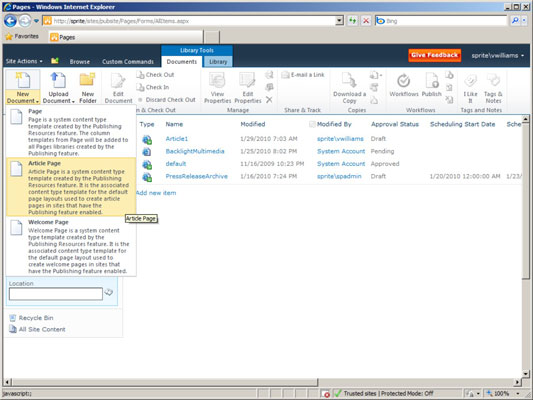
Hiqni çdo lloj përmbajtjeje nga lista juaj që nuk po përdorni. Për ta bërë këtë:
Në faqen Cilësimet e listës ose cilësimet e bibliotekës, klikoni llojin e përmbajtjes që dëshironi të hiqni.
Shikoni hapat e mëparshëm për mënyrën e hyrjes në faqen e cilësimeve.
Klikoni lidhjen Fshi këtë lloj përmbajtjeje dhe më pas klikoni OK në kërkesën e konfirmimit.
Lloji i përmbajtjes hiqet nga lista ose biblioteka. Shënim: Ju po hiqni vetëm këtë lloj përmbajtjeje nga lista ose biblioteka; ekziston ende si lloj i përmbajtjes së sajtit.
Mësoni si të shkruani shënime në OneNote 2013 në Android me krijimin, hapjen dhe regjistrimin e shënimeve. Aplikoni strategji efektive për menaxhimin e shënimeve tuaja.
Mësoni si të formatoni numrat në një varg teksti në Excel për të përfshirë informacione të sakta dhe tërheqëse për raportet tuaja.
Në Excel 2010, fshini të dhënat apo formatin e qelizave lehtësisht me disa metoda të thjeshta. Mësoni si të menaxhoni përmbajtjen e qelizave me opsione të ndryshme.
Zhvilloni aftësitë tuaja në formatimin e elementeve të grafikut në Excel 2007 përmes metodave të thjeshta dhe efikase.
Mësoni se si të rreshtoni dhe justifikoni tekstin në Word 2010 me opsione të ndryshme rreshtimi dhe justifikimi për të përmirësuar formatimin e dokumenteve tuaja.
Mësoni si të krijoni makro në Excel 2019 për të automatizuar komandat dhe thjeshtuar detyrat tuaja.
Mënyra vizuale dhe e shpejtë për të vendosur një ndalesë skedash në Word 2016 është përdorimi i vizores. Zbulo disa këshilla dhe truke për përdorimin e skedave në këtë program.
Mësoni si të formula boshtet X dhe Y në Excel 2007, duke përfshirë mundësitë e ndryshimit të formatimeve për grafikët e ndryshëm.
Eksploroni se si Excel mund t
Mësoni se si të përdorni veçorinë Find and Replace të Excel 2007 për të gjetur dhe zëvendësuar të dhëna në mënyrë efikase. Kjo udhëzues është e përshtatshme për të gjithë përdoruesit që dëshirojnë të rrisin produktivitetin e tyre.







